まずは開発環境作り
6.Android SDKパッケージをインストール
そろそろ環境構築の終わりが近づいてきたことを感じつつ、Android SDK マネージャーを使ってパッケージのインストールだ。なぜならこの時点ではまだAndroid SDKは実は中身が空っぽで、パッケージを導入する準備が出来てるだけなのだ。
そこでAndroidのリポジトリ(バージョン)ごとのパッケージや、それぞれに共通のパッケージをインストールする必要があるわけ。
既にeclipseにADTをインストール済みなので、この作業はeclipse上から実行可能。
eclipseのツールバーを見るとホラ、ちゃんとAndroid SDK マネージャーのボタンがあるじゃないか。
ふっふ・・・備えあれば憂いなし、っとそのボタンをクリック。
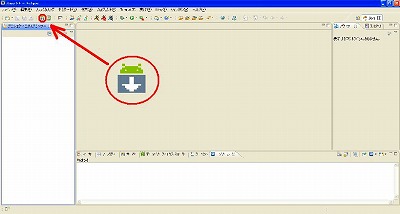
ババーンと、Android SDK マネージャーが起動する。
しばらく待つと、利用可能なパッケージが一覧表示される。
デフォルトでチェックが入ってるけれども、これはいったん「選択をすべて解除」で全解除する。
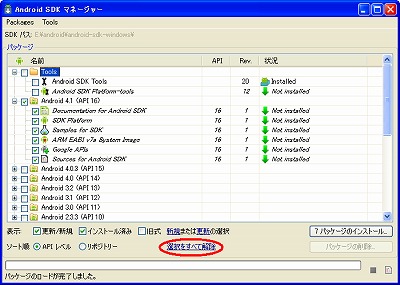
それで今回インストールするのは最低限必要なものだけを選ぶことにして、以下のパッケージだけにチェックを入れる。
まずは「Tools」の中の
Android SDK Platform-tools
これは開発用の共通ぱケージなので必須。
それからAndroid2.3.3のパッケージから
SDK Platform
Samples for SDK
の2つをチョイス。
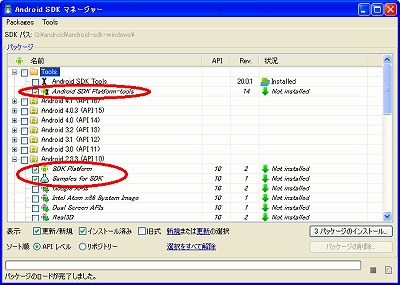
Androidのバージョンを「2.3.3」にしたのは、現状で使用されている端末でシェアが一番大きいのが「2.3」らしいから。
他のパッケージが必要になったら、後から追加できるので心配は無用。
もちろん実機を持ってる人は、それに合わせるべし。
そしてギュギュッと下のほうに行って、「Extras」の中の
Android Supoort Library
にチェックを入れて完了。
上記4つのチェックボックスにチェックが入ってることを確認したら、「4 パッケージのインストール」のボタンをクリックする。
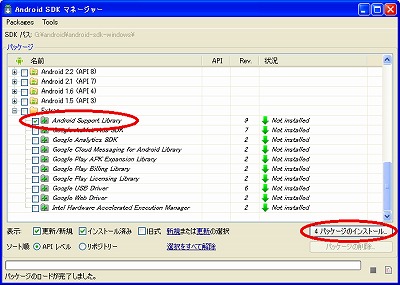
すると「インストールするパッケージの選択」ダイアログが開くので、「すべて受諾」にチェックを入れて「インストール」をクリック。
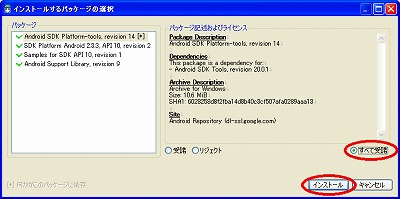
これでインストールが開始されるわけだけれども、これがまた割と時間を食う。
今回の4パッケージだけでも、十数分もかかる(PC環境によって増減あり)。
うかつにパッケージを一度に全インストールしたりすると、噂では3時間以上かかったというから気をつけよう。
「Android SDK マネージャー・ログ」ダイアログの最下に、「パッケージのロードが完了しました。」と表示されたらインストール完了だ。
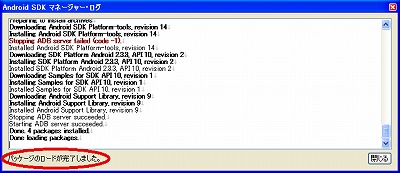
「Android SDK マネージャー・ログ」ダイアログと、「「Android SDK マネージャー」を閉じよう。
INDEX
まずは開発環境作り
- JDK(Java Development Kit)をインストール
- Android SDK(Software Development Kit)をインストール
- JDKとSDKの環境変数を設定
- Eclipseインストール
- EclipseにADT(Android Development Tools) Pluginをインストール
- Android SDKパッケージをインストール
- AVD(Android Vertial Device)を作成
Eclipseで新規プロジェクトを作成する
デフォルトのプログラムを変更してみる
神経衰弱アプリを作ってみる